Новый айфон не включается – If your iPhone, iPad, or iPod touch won’t turn on or is frozen
Не включается Айфон — что делать?
Айфон – достаточно хрупкая штука, дабы однажды наступил тот момент, когда смарт перестал включаться. Причин тому может быть масса, но ничто не происходит просто так, все как-то можно объяснить. Возможно вы сели на него сверху в маршрутке, когда тот лежал в заднем кармане ваших джинсов, либо пошел сильный дождь и он намок. Конечно же, если Айфон оказался в доверху наполненной водой ванне, либо упал на асфальт с балкона, вряд ли стоит гадать о причине, и без похода в сервисный центр никак не обойтись.
Но если никаких непредвиденных действий с Айфоном не произошло, скорее всего, совместными усилиями нам удастся его вернуть к жизни. Главное принять во внимание признаки, которые подает аппарат, и с толком использовать их для разрешения проблемы. Нижеприведенные советы применимы для всех версий iPhone — 4, 4s, 5, 5c, 5s, 6, 6s, 6 Plus, 7.
Айфон не включается – экран постоянно черный
Один из самых распространенных симптомов. Экран никак не загорается, и что бы вы не делали, аппарат никак не реагирует. Самая очевидная причина такого поведения девайса – это абсолютно севший аккумулятор или зависшая операционка. Сейчас поговорим о первом случае, второй вариант рассмотрим чуть ниже. Что же делать?
- Возможно, в вашем краю сейчас зима, и очевидная причина преждевременного отключения Айфона – сильный мороз. Да-да, не удивляйтесь, из-за холодов Айфоны часто перестают реагировать на нажатия и выходят временно из строя. Согрейте аппарат в тепле и переходите к следующей итерации.
- Подключите к изделию зарядное устройство и выждите по крайней мере 15 минут. Если с причиной вы не прогадали и не ошиблись, аппарат вскоре включится сам. Иначе переходим к итерации №3.
- Единовременно зажмите кнопки Power и Home (на iPhone 7 нужно зажать Power и «-» громкость). Сохраняйте кнопки в нажатом состоянии 15-20 секунд, пока на экране смартфона не появится светящееся яблоко. Теперь кнопки можете отпускать и выждите примерно одну минуту, пока iOS не запустится полностью.
- Время от времени нужно несколько раз активировать/дезактивировать свитчер silent-режима прежде, чем переходить к итерации №2. Иногда, если одновременный зажим двух кнопок не приносит желаемого действия, это может оказать положительный эффект.
Если ни одно из описанных выше действий не принесло желаемого результата, причина может быть одна: какая-либо из составных частей аппарата оказалась непригодной, вышел из строя кабель для подзарядки, неисправна сама зарядка. Попробуйте зарядить смартфон с другой зарядки.
Если вы ухмыляетесь, услышав советы по смене зарядки, поверьте — не стоит. Даже родные шнурки от Apple становятся непригодными к использованию, а уж поддельные китайские подделки – и подавно. Часто китайский ширпотреб начинает нагреваться и плавиться непосредственно во время процедуры подачи питания, при чем это касается как стандартных 220V-ных шнуров, так и 12V-ных автомобильных.
Запущенное на iPhone приложение зависает во время работы
Может произойти такая ситуация, когда программа на Айфон перестает функционировать и зависает. При этих обстоятельствах нужно вызвать ее принудительное закрытие и осуществить ее выгрузку из памяти смарта. Для принудительного закрытия программы выполняем следующие шаги: дважды щелкаем на клавише Home, а затем верхним свайпом сворачиваем проблемную программулину.
Телефон не оказывает никакой реакции на тап клавиш
Иногда происходит следующее: Айфон не включается и перестает откликаться на нажатие клавиш. Более того, на дисплее висит скриншот с последней использованной софтины, но выйти из него никак не получается. Если вы попали именно в такую ситуацию, осуществите «жесткую» перезагрузку телефона. Чтобы это сделать, удерживайте нажатыми кнопки Power и Home в течении 10 секунд, что приведет к желаемому результату.
Айфон не действует – на экране постоянно светится яблоко
Случается такое, что Айфон не функционирует, на дисплее то появляется, то исчезает яблоко, и так происходит снова и снова. Как правило, причиной тому – некорректное обновление iOS, кривой взлом или небольшой глюк во время восстановления бэкапа Айфона. Если вам показалось, что Айфону пришел конец, не спешите делать настолько далеко идущие выводы. Вместо этого, давайте попытаемся вернуть его к жизни, а именно путем запуска режима восстановления.
- Запустите на ПК приложение iTunes и подсоедините USB-шнур (к Айфону подсоединять шнур пока не нужно)
- Отключите смартфон, зажав клавиши Power + Home.
- Удерживая нажатой клавишу Home, подсоедините к девайсу USB-шнур.
- Сохраняйте в нажатом состоянии Home, пока на дисплее девайса не появится лого Айтюнс и картинка со штекером.
- На экране ПК появится сообщение, где говорится, что изделие пребывает в восстановительном режиме.
- После этого попросту щелкните кнопку «Восстановить». Запаситесь терпением, поскольку пока аппарат будет восстановлен до factory-параметров, на компьютер должна будет скачаться финальная версия iOS. Во время процедуры загрузки смартфон не будет подавать никаких признаков жизни и просто лежать с потухшим дисплеем. Если даже у вас качественный коннект с сетью, процедура загрузки может занять до получаса времени или даже более. Если у вас слишком медленное подключение к Интернету, эта процедура может никогда не окончиться. Подсоединитесь к надежному вай-фай.
Надеюсь, что вам так и не придется прибегать ни к одному из выше перечисленных методов, а ваш Айфон прослужит вам верой и правдой максимально возможный срок.
Читайте также:
composs.ru
Айфон не включается и не реагирует на зарядку


Айфон не включается и не реагирует на зарядку
Компания Apple давно зарекомендовала себя как производитель крутых, модных, качественных и, что не маловажно, надежных девайсов. Но даже они поддаются воздействию внешних факторов. Нередко можно столкнуться с проблемой типа айфон не включается и не реагирует на зарядку. Причина такой проблемы может скрываться в какой-нибудь мелочи, либо в ряде факторов повлиявших на ваше устройство.
Причины, почему айфон не заряжается
Говорить о надежности «яблока», наверно, будет лишним, но все же, заводской брак может быть допущен. Хотя данный производитель тщательно заботится о качестве поставляемых на прилавки товаров своего имени.
Большинство поломок возникает в процессе пользования, из-за небрежного отношения к смартфону. Попытки перенастроить гаджет, путем сбрасывания заводских настроек, могут привести к сбоям в ПО.
Ниже будут приведены распространенные причины, почему iPhone не включается и не реагирует на зарядку:
- поврежденное гнездо или его загрязнение;
- не работающий, поврежденный USB-кабель или адаптер;
- применение низкокачественного зарядного устройства;
- сбой в программном обеспечении;
- переохлаждение;
- падение или механическое воздействие;
- внезапное ухудшение состояния внутренних компонентов.
Если некачественный кабель или адаптер каждый может поменять самостоятельно, то с внутренними деталями обычный пользователь разобраться не сможет. Ведь чтобы добраться до батареи или контроллера питания необходимо полностью разобрать устройство. Настоятельно рекомендуем не пытаться сделать это самостоятельно. В процессе вы можете повредить другие составляющие, что усложнит восстановление вашего гаджета и повысит материальные затраты.
Что делать если айфон не заряжается
Большинство юзеров торопятся исправить возникшие проблемы самостоятельно. Не имея при этом достаточного количества опыта и знаний можно «наломать дров».
Вот несколько решений, если айфон не реагирует на зарядку и не включается:
- В спокойной обстановке или даже на ходу можно произвести принудительную перезагрузку устройства. Зажав на 10-15 секунд кнопки «power» и «home». Если причина устранена, то вы увидите лого Apple и телефон загрузится. После подключите зарядное устройство и полностью подзарядите свой телефон.
- Если принудительная перезагрузка не увенчалась успехом, то возможно произошел системный сбой. Вот последовательность действий, которая поможет избавиться от этой неприятности:
- подключите iPhone к своему компьютеру;
- синхронизируйте его с вашим девайсом;
- откройте программу iTunes;
- кликните «Восстановить» и откатите программное обеспечение до предыдущей версии;
- Убедитесь, что кабель и адаптер зарядного устройства соответствуют требуемым стандартам качества. В противном случае вы рискуете сэкономить на комплектующих в ущерб дорогому смартфону. Оригинал «яблочной» зарядки стоит около 25 долларов, а ремонт вашего телефона может обойтись в разы дороже. Неоригинальные комплектующие делаются из менее качественных материалов. Отсюда и низкая цена.
Если все вышеперечисленные методы вам не помогли, вероятней всего, следует отправиться в сервисный центр. Там проведут тщательную диагностику и определят причину выхода гаджета из строя.
Замена аккумулятора или контроллера питания требует полностью разобрать аппарат. В ходе операций шлейфы отсоединяются от материнки. Без спецнавыков, знаний, инструментов и опыта вы просто усугубите плачевное состояние своего «яблока». Придется тогда менять не только батарею, а еще материнскую плату, что влетит в копеечку.
Если вы столкнулись с тем, что ваш айфон заряжается, но не включается, то скорее всего это глубокий разряд аккумулятора. На устранение этой проблемы понадобится время и терпение. Установите USB-кабель в гнездо для зарядки и оставьте на длительное время.
Советы специалистов
Ваш Айфон прослужит вам долгую и верную службу, если вы будете соблюдать несколько рекомендаций по его применению. Подавляющее большинство даже не открывает инструкцию по применению. И зря! В ней описаны все действия которые не следует совершать в отношении iPone. Среди них:
- не допускать намокания и погружения в воду (для смартфонов с защитой от влаги), иначе попавшая вода внутрь корпуса запустит процесс окисления;
- не подвергать мобильник высокому температурному воздействию;
- не оставлять под прямыми солнечными лучами;
- не подвергать грубому механическому воздействию, падениям;
- не чистите динамики, разъемы и отверстие микрофона иглами, проволоками, зубочистками. До добра это не доведет, придется заменить в случае поломки.
Также рекомендуем обращаться в проверенный сервисный центр. Наверняка у кого-то из ваших знакомых случались похожие ситуации, и они смогут направить вас к надежному мастеру.
Также не стоит выбрасывать коробку и чек товара, если приобретали в магазине. С ними вы всегда можете обратиться за гарантийным обслуживанием. Если вашей вины в поломке нет, то вам обязаны починить или заменить телевон на новый.
Айфон не включается и не реагирует на зарядку
Подборка полезных видео
smartfon-24.ru
Что делать если не включается Айфон
Любой технике свойственно выходить из строя и испытывать различные проблемы, касающиеся запуска. Если вы заметили, что iPhone включается, не стоит паниковать и нести его в ремонт! Вы можете починить его самостоятельно, для этого вам не потребуются приспособления, лишь руки, и разумеется – сам iPhone.

В этой статье будет рассказано о главных причинах сбоев и способах включения iPhone!
Большинство пользователей и владельцев iPhone, впадают в панику после увиденной «картины», что их смартфон не включается, а превратился в «кирпич» (нерабочий телефон).
- Возможно, он разрядился и его нужно подзарядить, либо завис и требуется провести принудительную перезагрузку.
- Если смартфон разряжен, то его необходимо подключить к зарядному устройству и оставить примерно на 30 минут, затем попытаться вновь включить его.

«Смартфоны от Apple, особенно старые модели, имеют свойство сильно разряжаться. После нажатия на кнопку питания, на экране не появляется картинка с изображённой красной батареей, сигнализирующей о полной разрядке смартфона!».
- Если смартфон полностью заряжен, и вы уверены в этом, но он не может включиться и не отзывается на нажатие кнопки включения, без паники! Возможно, смартфон завис, либо перешёл в «Режим сохранения», который активируется в случае сбоя в системе. Как правило, для его повторного удачного запуска необходимо подождать 10-15 минут.
- Проблема может возникнуть из-за редкой перезагрузки устройства. Перезагружать iPhone – необходимо, для самого гаджета: перезагрузка – полезная процедура.

Как включить старые модели iPhone
Владельцам старых девайсов, от iPhone 2G до iPhone SE, которые не могут включить смартфоны, только при полной уверенности, что смартфон заряжен и не выполняет перезагрузку нужно:
- одновременно нажать и удерживать кнопку включения и кнопку Home (Домой) на протяжении 20 секунд.

Смартфон включится, и вы увидите на экране фирменный логотип Apple, свидетельствующий о том, что с iPhone всё в полном порядке.
Как запустить новые iPhone от Apple
Владельцам iPhone 7 и 7 Plus для аварийного включения нужно:
- удерживать кнопку включения гаджета и кнопку уменьшения громкости, – это нужно делать в течение 20 секунд, смартфон запустится.
Все эти операции и действия применимы и к новым моделям техники от Apple!
Распространённые причины отсутствия запуска iPhone
Если вы являетесь владельцем iPhone, заметили, что смартфон не включается, испробовали все приёмы, и ничего не помогло, то смартфон имеет одну неисправность:
- Аккумулятор смартфона вышел из строя (сгорел, перегрелся, вздулся).

- Имеются проблемы со шнуром зарядки.
- Из-за частого использования смартфона, его разъёмы запылились или загрязнились.
- Для зарядки смартфона использовался неоригинальный шнур, который не может зарядить смартфон.

- Произошло механическое повреждение зарядки.
- После проводимого сервисного ремонта, в смартфон были встроены неоригинальные запчасти, из-за которых начали возникать неполадки.
Это основные причины, помимо программного сбоя, которые могут спровоцировать не включение iPhone!
Итог
Если вы являетесь владельцем iPhone и заметили то, что устройство не включается, надеемся, что после прочтения статьи, вы сможете быстро разобраться в ситуации и оперативно исправить проблему!
Не включается Айфон, что делать? (1 видео)
Все иллюстрации этой статьи (6 фото)
mobcompany.info
Почему не включается iPhone X
Если вы заметили, что в iPhone X не включается экран, не стоит паниковать. Возможно, вы видите черный экран, телефон завис и не работает. Если очень спешите, то, конечно, можно немедленно перезагрузить аппарат. Однако до того, как это делать, почитайте наш обзор, поскольку любые резкие необдуманные действия могут повредить данные, содержащиеся в телефоне.
Как включить iPhone X
Нажмите и удерживайте боковую кнопку на смартфоне, пока не появится логотип Apple. На время прекратите манипуляции с телефоном. Появится приветственная заставка – теперь можно заняться настройкой.
Некоторые варианты встречающихся неисправностей экрана iPhone X:
- После зарядки телефона экран становится черным
- iPhone X вибрирует и воспроизводит звук, но картинки нет, только черный экран.
- Дисплей работает, но не откликается на касания и жесты.
- Боковая кнопка и кнопка регулировки звука не работают.
- Логотип Apple появился и не пропадает, а iTunes не распознает айфон 10.
- В iPhone X экран не включается после разговора.
Возможные причины того, что iphone не включается
- Не заряжается аккумулятор, несмотря на то, что кабель зарядки подсоединен и значок зарядки мигает.
- Повреждена iOS 11.
Принудительная перезагрузка iPhone
Обычно принудительная перезагрузка телефона помогает решить проблему того, что он не включается:
- Нажмите и отпустите верхнюю часть кнопки регулировки звука
- Далее, нажмите и отпустите нижнюю часть кнопки регулировки звука.
- После этого нажмите и удерживайте боковую кнопку на телефоне. Отпускайте кнопку только когда на экране появится логотип Apple.
Проверьте уровень заряда в телефоне
В новом iPhone X при распаковке батарея уже заряжена. Этого хватает для выполнения настроек операционной системы и еще нескольких часов использования. При последующей зарядке телефона обратите внимание на следующие моменты.
- Если на экране отображается, что зарядный кабель подключен, проверьте, надежно ли он соединен с телефоном и не отсоединяется ли он с другой стороны от адаптера питания.
- Если на экране показано только изображение батареи, это значит, что ваш телефон заряжается.
- При первой зарядке аккумулятора оставьте телефон включенным в электросеть до полной зарядки.
Резервное копирование и восстановление данных.
Перед началом манипуляций с телефоном первым делом создайте резервную копию данных на компьютере, планшете или виртуальном облаке. После этого переустановите операционную систему и все приложения. Это должно, как правило, исправить проблемы, ошибки системы.
Айфон 10 зависает при запуске
Если ваш смартфон зависает в процессе запуска, необходимо подключить iPhone X к iTunes. Если программа не определяет ваше устройство, можно произвести принудительную перезагрузку аппарата. Будет открыт режим восстановления. Отсюда можно будет выбрать вариант обновления или полной замены системных данных.
При выборе режима обновления iTunes повторно установит все iOS приложения, не удаляя ни одного файла.
Консультационная помощь от Genius Bar и техподдержки Apple
Проблемы с программным обеспечением являются гарантийным случаем. В таком случае наилучший вариант – это бесплатная замена устройства в магазине Apple. С другой стороны если ваш айфон 10 выключился и не включается по причине физических повреждений или попадания влаги, тогда стоимость ремонта будет довольно высокой.
Пользуйтесь официальным сертифицированным зарядным устройством в комплекте
Одной из причин по которой iPhone X не включается может быть то, что вы не используете то зарядное устройство, которое было в комплекте телефона. Поэтому проверьте пожалуйста кабель и адаптер питания. Если они не из комплекта Apple, тогда надо найти им соответствующую замену.
Надеемся мы помогли вам выяснить, почему не включается iphone X, и решить проблему.
Не работает камераВыпущенный в сентябре 2017 года в честь десятилетия продукции iPhone, iPhone X продолжает иногда огорчать поклонников компании Apple. Первое на что пользовател…
www.gadgetparts.ru
iPhone X не включается – что делать
Если ваш Айфон перестал включаться, не нужно сразу паниковать. Черный экран может означать, что смартфон завис, и в этом случае помогает перезагрузка. Но бывают и другие причины, из-за которых iPhone X не включается, тогда необходимо восстановление аппарата в сервисном центре. Если вам потребуется помощь специалистов, досконально знающих устройство гаджетов и способных быстро исправить любые поломки, обращайтесь в СЦ Apple №1.
Причины, по которым Айфон 10 не включается
Нередко аппарат не загружается из-за неисправностей экрана. При этом владелец смартфона может столкнуться с такими проблемами:
- после зарядки дисплей остается черным, хотя iPhone 10 может воспроизводить звук и вибрацию;
- экран работает и отображает картинку, но не реагирует на касания;
- на дисплее отображается логотип яблоко, и при этом программа iTunes не распознает устройство;
- после разговора экран Айфона не включается.
Наиболее распространенные причины, почему iPhone X не загружается:
- не происходит зарядка аккумулятора, хотя кабель подсоединен и отображается индикатор зарядки;
- операционная система смартфона повреждена;
- возникли неполадки в работе комплектующих.
Что предпринять, если Айфон не загружается / не работает
Часто решить проблему можно с помощью принудительной перезагрузки аппарата. Для этого необходимо сначала нажать на верхнюю часть кнопки, регулирующей звук. Затем надо нажать на нижнюю часть этой кнопки. После этого следует нажать и удерживать боковую кнопку смартфона, а отпустить ее нужно тогда, когда на дисплее отобразится логотип. После перезагрузки устройство будет работать правильно.
Причиной того, что Айфон не загружается и не работает, может быть низкий заряд аккумулятора. В новом аппарате заряда батареи хватает на несколько часов использования и для настройки iOS. При последующей подзарядке нужно убедиться, что кабель надежно соединен со смартфоном и с адаптером питания. Когда телефон заряжается, на экране должно быть изображение батарейки. При первой зарядке надо оставить смартфон подключенным к электрической сети до полного заряда аккумулятора.
Если Айфон 10 не включается и зависает при запуске, то потребуется обновление с помощью iTunes. Перед выполнением восстановительных мероприятий необходимо сделать резервную копию данных, содержащийся в телефоне. Копию можно сохранить на компьютере или виртуальном облаке. В режиме обновления iTunes заново устанавливает операционную систему и приложения, но не удаляет файлы с iPhone. При включении режима восстановления происходит сброс до заводских настроек.
Когда смартфон не работает из-за проблем с программным обеспечением, это гарантийный случай. Помочь смогут в авторизованном сервисном центре Apple. Обращайтесь к нам за бесплатным гарантийным ремонтом iPhone 10.
Физические повреждения и попадание воды в телефон требуют негарантийного ремонта. Если ваш iPhone X не включается или зависает, обратитесь за помощью специалистам сервисного центра Apple №1. Наши опытные мастера бесплатно выполнят диагностику и оперативно реанимируют ваш смартфон.
applen1.ru
Настройка iPhone, iPad или iPod touch
Узнайте, как настроить устройство iPhone, iPad или iPod touch.
Переход на новое устройство
Если вы хотите перенести на новый iPhone, iPad или iPod touch данные с другого устройства, выполните следующие действия.
Убедитесь, что вы создали резервную копию предыдущего устройства iOS. Это необходимо для переноса содержимого на новое устройство.

Настройка первого устройства iOS
Включение устройства
Настройка с использованием функции «Быстрое начало» на другом устройстве ОС iOS 11 или более поздних версий
Новое устройство можно настроить автоматически при помощи функции «Быстрое начало» на другом устройстве ОС iOS 11 или более поздних версий. Разместите два устройства рядом друг с другом, а затем следуйте инструкциям в этой статье.
Если у вас нет другого устройства с ОС iOS 11 или более поздней версии, для продолжения нажмите «Настроить вручную».

Активация устройства
Для активации и продолжения настройки устройства необходимо подключиться к сети Wi-Fi, сотовой сети или к iTunes.
Нажмите название нужной сети Wi-Fi или выберите другой вариант. При настройке iPhone или iPad (Wi-Fi + Cellular) может потребоваться сначала вставить SIM-карту.
Узнайте, что делать, если не удается подключиться к сети Wi-Fi или активировать iPhone.
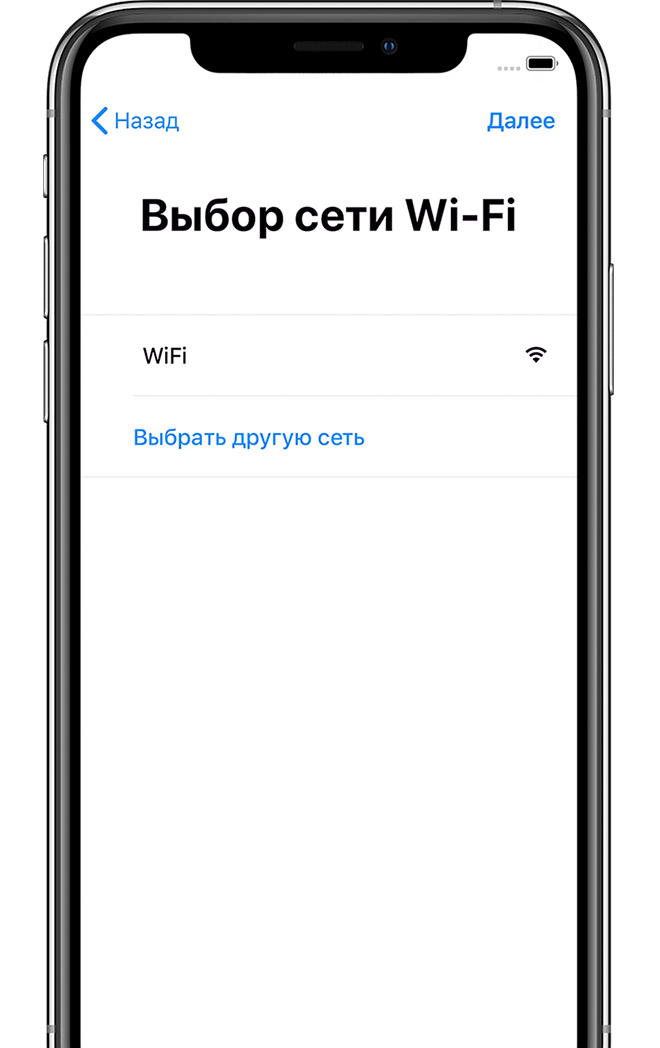
Настройка Face ID или Touch ID и создание пароля
На некоторых устройствах можно настроить функцию Face ID или Touch ID. С помощью этих функций можно использовать распознавание лица или отпечатка пальца, чтобы разблокировать устройство и совершать покупки. Нажмите «Дальше» и следуйте инструкциям на экране или нажмите «Настроить позже в Настройках».
Затем задайте шестизначный пароль, чтобы защитить данные. Пароль необходим для использования таких функций, как Face ID, Touch ID и Apple Pay. Если вы хотите установить четырехзначный пароль, пользовательский пароль или не хотите использовать пароль, нажмите «Параметры пароля».
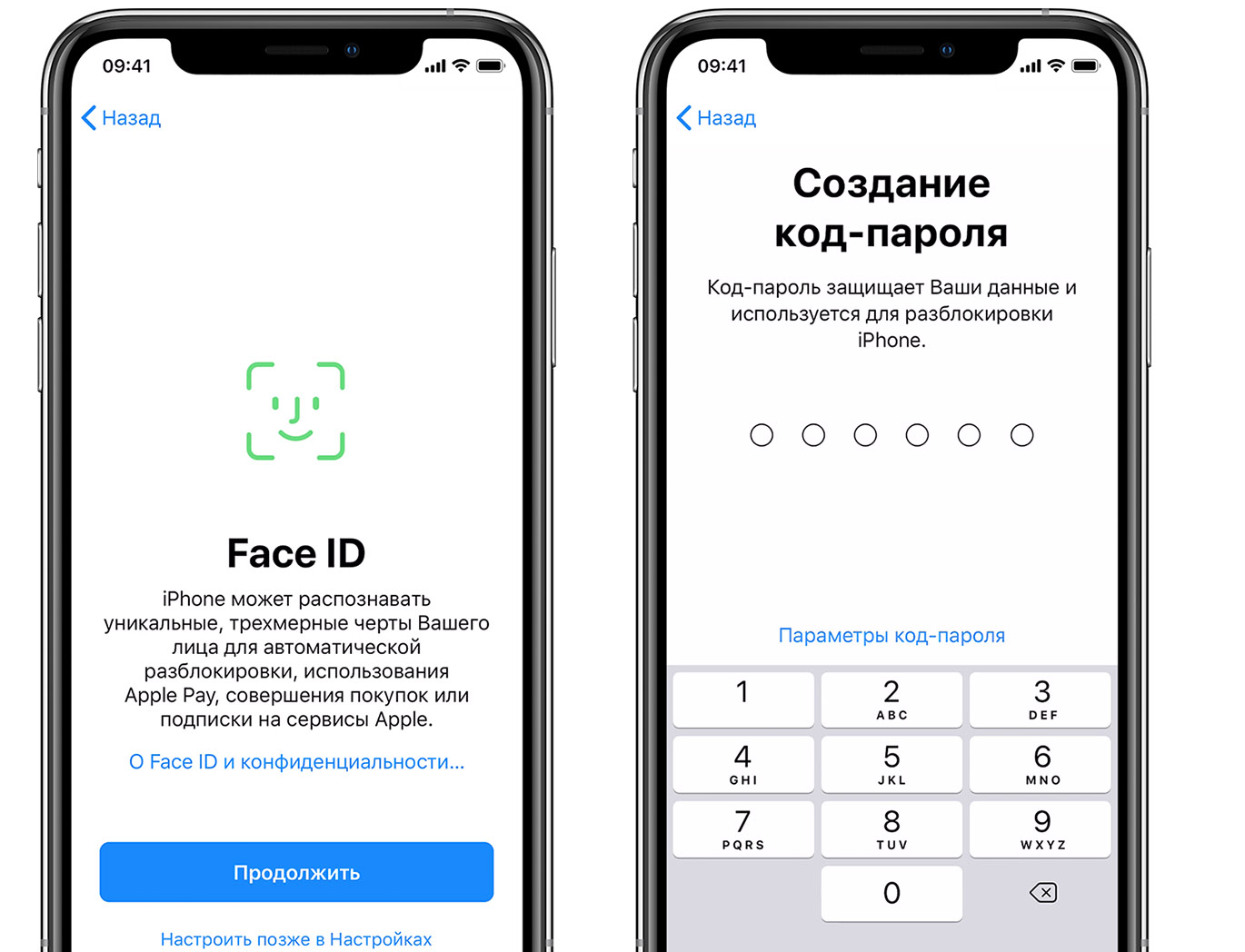
Восстановление или перенос информации и данных
Если у вас есть резервная копия iCloud или iTunes либо устройство Android, можно выполнить восстановление или перенос данных с прежнего устройства на новое.
Если резервной копии или другого устройства нет, выберите «Настроить как новый [устройство]».
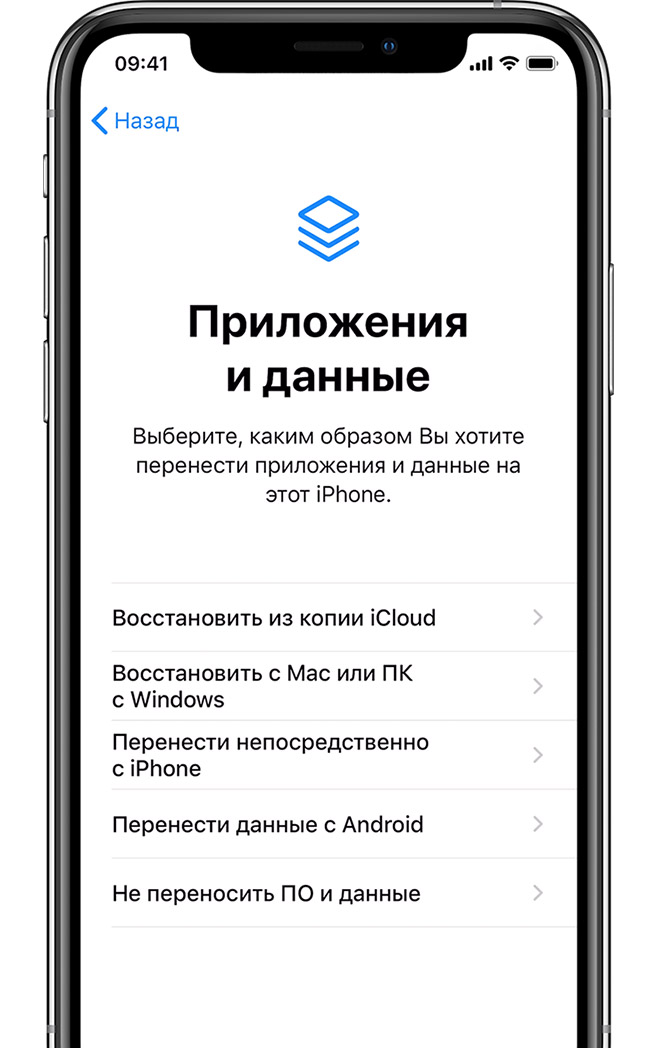
Вход с использованием идентификатора Apple ID
Введите свои идентификатор Apple ID и пароль или нажмите «Забыли пароль или нет Apple ID?» На этом этапе можно восстановить идентификатор Apple ID или пароль, создать Apple ID или настроить его позже. Если у вас несколько идентификаторов Apple ID, нажмите «Использовать разные Apple ID для iCloud и iTunes?»
При входе с использованием идентификатором Apple ID возможен запрос кода проверки с предыдущего устройства.
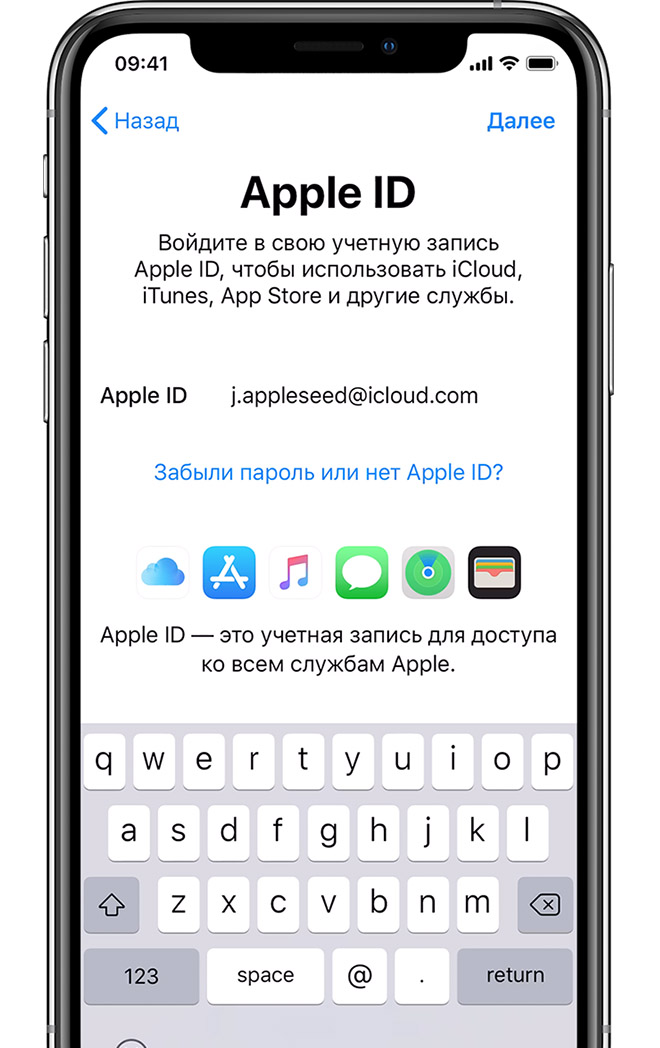
Включение автоматических обновлений и настройка других функций
Далее вы можете решить, делиться ли сведениями с разработчиками программ и разрешить ли iOS автоматически устанавливать обновления.

Настройка Siri и других служб
Далее появится запрос на настройку или включение различных служб и функций, например Siri. На некоторых устройствах появится запрос проговорить несколько фраз, чтобы функция Siri запомнила ваш голос.
Если вы вошли в систему с использованием идентификатора Apple ID, выполните инструкции по настройке Apple Pay и функции «Связка ключей iCloud».
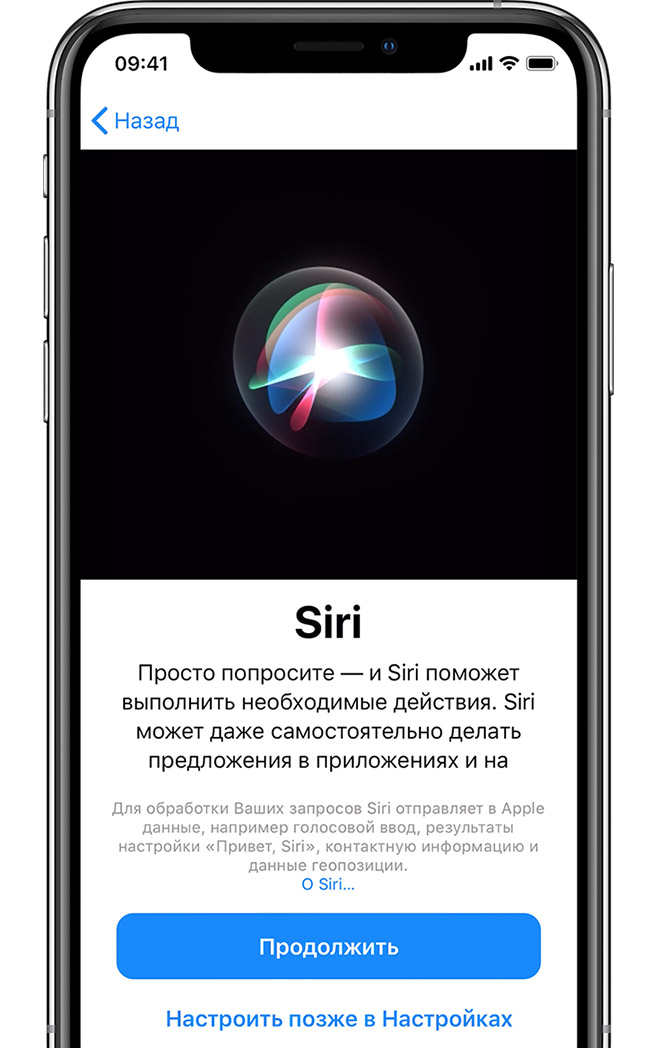
Настройка функции «Экранное время» и другие параметры дисплея
С помощью функции Экранное время можно отслеживать, сколько времени вы и ваши дети используете устройство. Кроме того, с помощью этой функции можно установить ограничения на использование программ в течение дня. Настроив «Экранное время», можно включить функцию True Tone, если она поддерживается, и менять размер значков и текста на экране «Домой» с помощью функции «Увеличение».
Если у вас iPhone X или более поздняя модель, узнайте подробнее о навигации с помощью жестов. Если у вас iPhone 7, iPhone 7 Plus, iPhone 8 и iPhone 8 Plus, вы можете настроить нажатие кнопки «Домой».
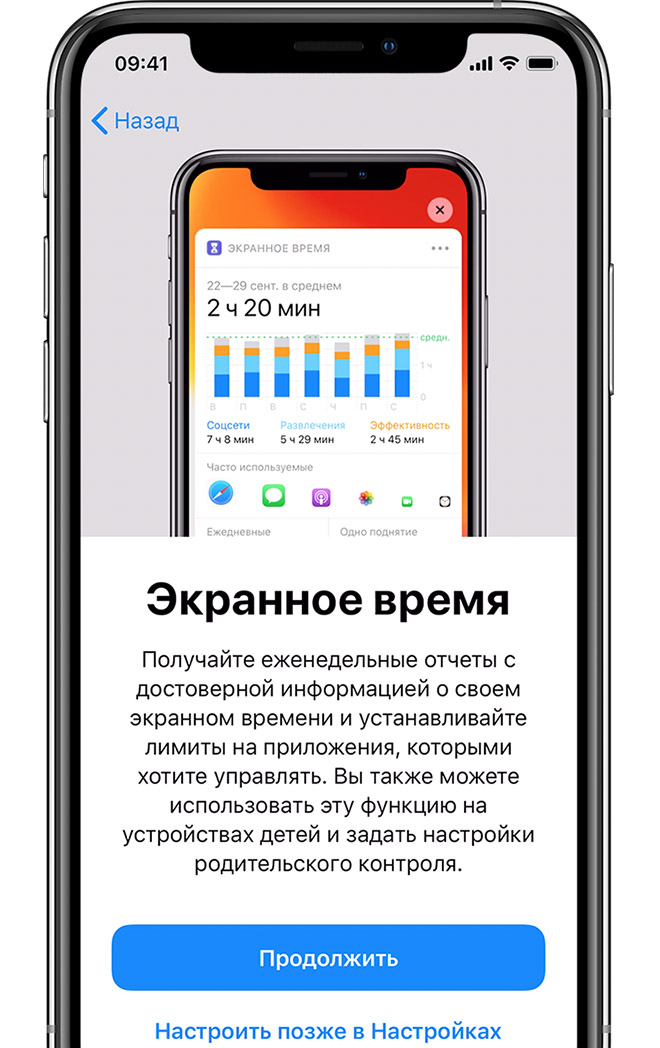

![]()
Приобрести программу AppleCare+
![]()
Информация о продуктах, произведенных не компанией Apple, или о независимых веб-сайтах, неподконтрольных и не тестируемых компанией Apple, не носит рекомендательного характера и не рекламируются компанией. Компания Apple не несет никакой ответственности за выбор, функциональность и использование веб-сайтов или продукции сторонних производителей. Компания Apple также не несет ответственности за точность или достоверность данных, размещенных на веб-сайтах сторонних производителей. Помните, что использование любых сведений или продуктов, размещенных в Интернете, сопровождается риском. За дополнительной информацией обращайтесь к поставщику. Другие названия компаний или продуктов могут быть товарными знаками соответствующих владельцев.
Дата публикации:
support.apple.com
Что делать, если айфон не включается и не заряжается


Каждый пользователь iPhone рано или поздно может столкнуться с серьезной проблемой, которая проявляется в том, что айфон не включается и не заряжается. Стоит отметить, что это может случиться абсолютно с любым айфоном, будь то «старичок» iPhone 5, так и более новые модели iPhone 6s, iPhone 7 и даже iPhone 8. Почему такое случается и что делать — об этом подробно читайте далее.
Почему айфон не включается и не заряжается?
Во-первых, отключение iPhone может быть связано с каким-либо программным сбоем. Чаще всего программные зависания появляются в результате того, что устройству не хватает оперативной памяти для обработки всех запущенных приложений. Чтобы исправить это, в большинстве случаев бывает достаточно сделать жесткую перезагрузку iPhone.
Во-вторых, на айфоне очень часто, в результате механического воздействия или падения, от корпуса устройства может оторваться батарея. Если это случилось, то первое время устройство может даже работать, а пользователь просто слышит характерный звук болтающегося аккумулятора внутри корпуса. В конечном итоге, в большинстве подобных ситуаций перетирается или рвется шлейф аккумулятора, соединяющий батарею и плату. После этого, естественно, айфон больше не включается. Решением этой неисправности является замена аккумулятора айфона, которую можно осуществить в нашем сервисном центре.
Аккумулятор так же может выйти из строя так же в результате использования некачественных зарядных устройств, скачков напряжения в электрической цепи или попадания влаги. В таких случаях, помимо аккумуляторной может пострадать и нижний разъем (разъем зарядного устройства), который в условиях сервисного центра так же можно восстановить или поменять.
Но бывают случаи, когда в результате механических воздействий, короткого замыкания или использования некачественных аксессуаров для зарядки айфона выходят из строя микросхемы на процессорной плате. Первое, что может пострадать — это микросхема Q2, которая является своеобразным ключом-предохранителем для других элементов по цепи питания платы.
Вслед за ней может выйти из строя микросхема U2 (микросхема контроллера заряда и синхронизации по USB). Если ситуация совсем плоха, то может выйти из строя главный контроллер питания iPhone, повреждение которого по статистике является одной из самых серьезных проблем, связанных с питанием iPhone. Наряду с этим может выйти из строя и микросхема контролера питания модемной части. Характерными признаками данной неисправности является постоянная индикация поиска сотовой сети, даже без вставленной внутрь устройства SIM-карты.
Что делать, если айфон не включается и не заряжается?
Решение таких проблем является более трудоемким процессом, нежели обычный модульный ремонт, т.к. работы с процессорной платой и BGA-микросхемами всегда требует затраты большего времени, сил и средств. К тому же, проведение подобного ремонта айфона требует наличия большого опыта и знания того, как устроена материнская плата устройства.
Стоит отметить, что подобные проблемы, когда айфон не включается и не заряжается, могут появиться у любого пользователя с любой моделью iPhone. Тем не менее, все проблемы, связанные с питанием iPhone, всегда можно решить в нашем сервисном центре.
Поэтому мы всегда советуем доверять ремонт своих iPhone и iPad только доверенным компаниям, которые готовы имеют большой опыт и досконально разбираются в специфике устройств Apple. Обращайтесь к нам — наши мастера будут рады помочь Вам в ремонте iPhone!
| Наименование | 7 Plus | 7 | 6s Plus | 6s | 6 Plus | 6 | SE | 5/5C/5s |
|---|---|---|---|---|---|---|---|---|
| Замена аккумулятора (аналог) | 3,900.- | 3,500.- | 3,200.- | 2,700.- | 2,500.- | 1,990.- | 1,990.- | 1,990.- |
| Замена аккумулятора (оригинал) | 5,300.- | 4,500.- | 4,500.- | 3,500.- | 3,500.- | 2,900.- | 2,900.- | 2,900.- |
| Замена нижнего шлейфа с разъемом з.у. | 4,700.- | 3,900.- | 2,500.- | 2,700.- | 2,700.- | 2,500.- | 2,300.- | 1,700.- |
| Замена контролера питания | 6,500.- | 6,500.- | 5,500.- | 5,500.- | 5,500.- | 5,500.- | 5,500.- | 4,500.- |
| Восстановление компонентов цепи питания | от 3,500.- | |||||||
Выбрать сервис-центр на карте
Метки: айфон не включается, айфон не заряжается, Проблемы и неисправности
Возможно, Вам будет это интересно:
service-apple.ru


